excel表格数据排名的教程
发布时间:2016-12-09 17:16
相关话题
Excel中经常需要使用到数据排名的技巧,表格内的数据具体该如何进行排名呢?下面是小编带来的关于excel表格数据排名的教程,希望阅读过后对你有所启发!
excel表格数据排名的教程:
数据排名步骤1:这是一份杂乱无章的报表,让我们把它变得更加有序点吧。用Excel打开这份报表。

数据排名步骤2:最简单方法是在工具栏上点击快捷按钮 升序或者降序,如果你找不到的话,可以点击【数据】——【排序】。
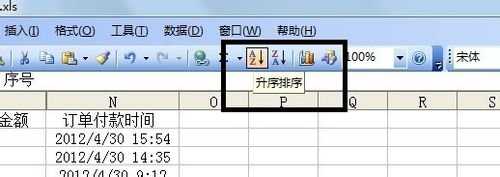
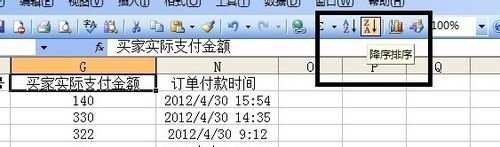
数据排名步骤3:效果就是这样的,很简单吧,一下子觉得世界很干净

数据排名步骤4:如果你觉得这样的排名方法远远满足不了你,没关系,花样多着呢,可以选择你喜欢的花样。点击【数据】——【排序】,可以按照你想排序的数据排序。

数据排名步骤5:没关系,就算这样也满足不了你的话,你可以选择选项,自定义排名你的数据!
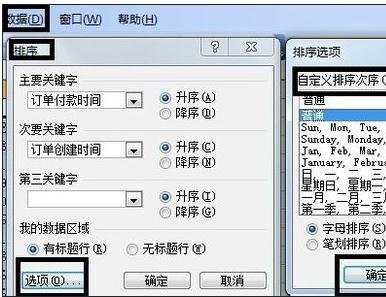
看了excel表格数据排名的教程还看了:
1.Excel表格教程
2.excel2003成绩表排名的教程
3.Excel2013怎么对不并列的数据进行排名
4.excel表格数据差异对比的教程
5.excel表格内进行排序的教程
6.excel两个表格数据对比的教程
7.excel表格里数据统计的教程

excel表格数据排名的教程的评论条评论